Ein paar Monate, die sich vorstellen konnten, dass zu Hause bleiben das Superhelden-Ding ist, das Sie tun können, um Ihr Leben zu retten. Seltsam, oder? Inmitten dieses Coronavirus-Ausbruchs ist unser ganzes Leben jetzt online. Egal, ob es darum geht, sich über virtuelle Meetings mit Ihren Teamkollegen zu verbinden, Spiele zu spielen oder den Newsfeed in den sozialen Medien zu überprüfen, wir sind an unseren Geräten gefesselt. Es ist die unsicherste Zeit unseres Lebens, und wir haben keine Ahnung, wann die Normalität wiederhergestellt wird.
Bildquelle: CNET
Nun, abgesehen davon, dass Sie nur nutzlos die Zeit totschlagen, gibt es in dieser Zeit eine Menge Dinge, die Sie tun können, um Sie zu unterhalten. Stellen Sie sich vor, Sie leben ein Kingsize-Leben mit Ihrem Haustiertiger oder Wolf, der Ihnen überall im Haus folgt. Klingt unglaublich verrückt, oder? Nein, diese Idee ist nicht mehr frei erfunden. Dank Google 3D-Tiere!
Erfahren Sie alles über Google 3D Animals, wie man sie verwendet und alles, was Sie zu diesem Thema wissen müssen.
Was sind Google 3D-Tiere?

Bildquelle: Columbus Navigator
Google hat 2019 eine Reihe von 3D-Tieren angekündigt, aber es war eines der am meisten übersehenen Features, und nicht vielen von uns ist dies bewusst. Die 3D-Tiere-Funktion wurde letztes Jahr von Google veröffentlicht, die uns der Augmented Reality einen Schritt näher bringt. Ob Sie es glauben oder nicht, aber es gibt keinen besseren Zeitpunkt als die Quarantäne, um diese Funktion zu nutzen und zu erkunden. Auch Ihre Kinder werden Sie dafür lieben, garantiert.
Als Google diese Funktion früher einführte, unterstützte sie nur wenige Tiere. Dennoch können Sie jetzt das Beste aus Ihrem Augmented Reality-Erlebnis machen und verschiedene 3D-Tiere wie Tiger, Kaiserpinguin, Panda, Löwe, Pferd, Schlange, Schildkröte, Wolf und viele andere Tiere verwenden, um Ihnen in dieser Sperrphase Gesellschaft zu leisten.
So verwenden Sie Google 3D-Tiere
Die Verwendung von Google 3D Animals ist ziemlich einfach. Sie benötigen keine Virtual-Reality-Ausrüstung und müssen auch keine zusätzlichen Kosten ausgeben. Sie können Google 3D Animals auf Ihrem Smartphone verwenden. Ja, das ist richtig. Möchten Sie mehr wissen? Weiter lesen.

Bildquelle: The Indian Express
Öffnen Sie auf Ihrem Smartphone den Google Chrome-Browser. iPhone-Benutzer können auch den Safari-Browser auswählen.
Wenn der Startbildschirm von Google angezeigt wird, geben Sie den Namen eines beliebigen Tieres in die Suchleiste ein, sagen Sie "Tiger" und drücken Sie dann die Eingabetaste.
Bildquelle: 9 bis 5 Google
Sobald Google das Ergebnis anzeigt, achten Sie genau auf das Übersichtsfenster und suchen Sie nach der Option "In 3D anzeigen". Sie finden diese Option direkt unten, wo die Informationen enden.
Im 3D-Modus werden Sie aufgefordert, Ihr Smartphone von einer Ecke Ihres Zimmers in eine andere zu bewegen. Bewegen Sie Ihr Telefon weiter, damit Google die Umgebung scannt, bevor das 3D-Tier auf dem Bildschirm platziert wird.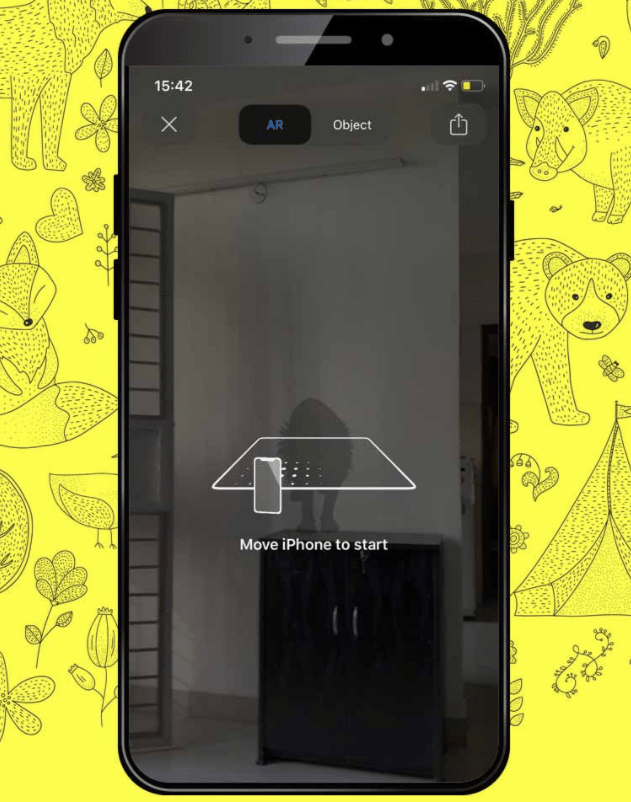
Wenn Google die Umgebung gescannt hat, erscheint das 3D-Tier auf dem Bildschirm. Stellen Sie sich ein lebendes, bewegliches Wildtier vor, das durch Ihr Wohnzimmer scrollt. Verrückt oder?
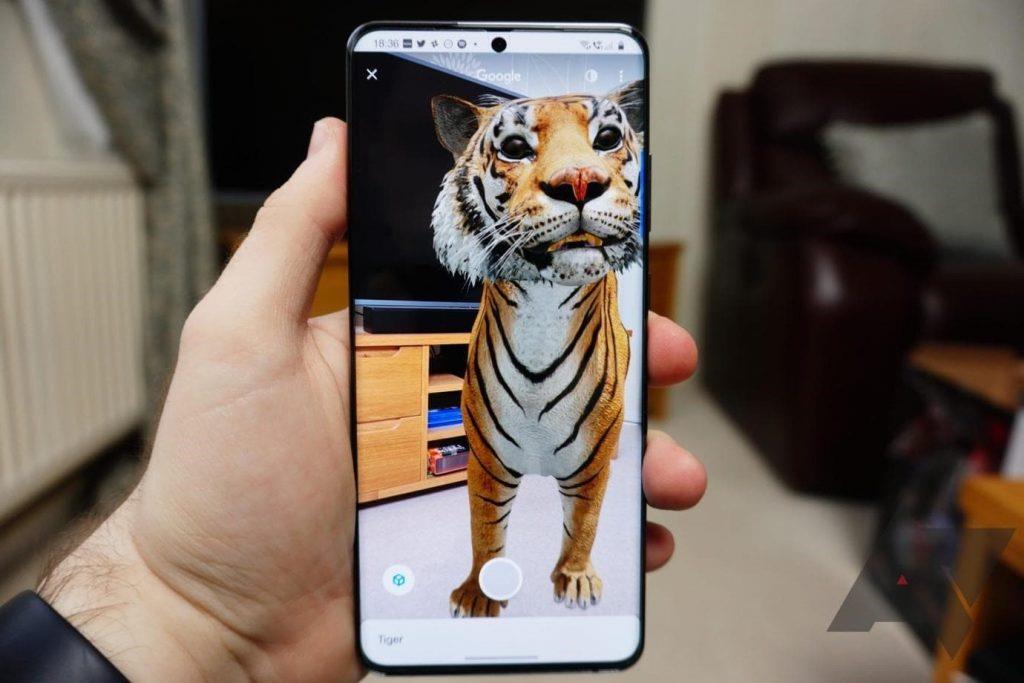
Bildquelle: Android Police
Sie können das 3D-Tier auch vergrößern/verkleinern, um die Größe zu vergrößern/verkleinern. Außerdem können Sie das 3D-Objekt sogar an eine beliebige Stelle ziehen und platzieren.
Beachten Sie jedoch, dass die Funktion Google 3D Animals nur auf Ihrem Smartphone verwendet werden kann. Wenn Sie diese Funktion auf Ihrem Desktop oder Laptop verwenden möchten, finden Sie dort die Option "In 3D anzeigen" nicht.
Profi-Tipp: Gelangweilt vom Beobachten von Tieren? Denke, es ist an der Zeit, etwas Neues auszuprobieren. Wie wäre es mit Planeten? Geben Sie einen beliebigen Planetennamen in das Google-Suchfeld ein und drücken Sie die Eingabetaste, um Planeten im 3D-Modus zu beobachten. (Ja, Sie können uns später danken)
Lesen Sie auch : Was ist Google Discover Feed und wie wird es verwaltet. Besuchen Sie diesen Link .
Bildquelle: BGR
Und es ist ein Wrap
Wie neugierig sind Sie, die 3D-Tiere-Funktion von Google auszuprobieren? Sie können die Screenshots sogar in sozialen Medien veröffentlichen, um Ihre Freunde und Follower zu überraschen. Wir wetten, sie werden Sie fragen; Wie haben Sie es geschafft, einen Tiger oder Wolf oder ein AR-Tier in Ihr Zuhause zu bringen? Sind Sie also bereit, Ihrem Leben eine Prise Augmented Reality hinzuzufügen, um die Quarantäne-Langeweile zu überwinden?




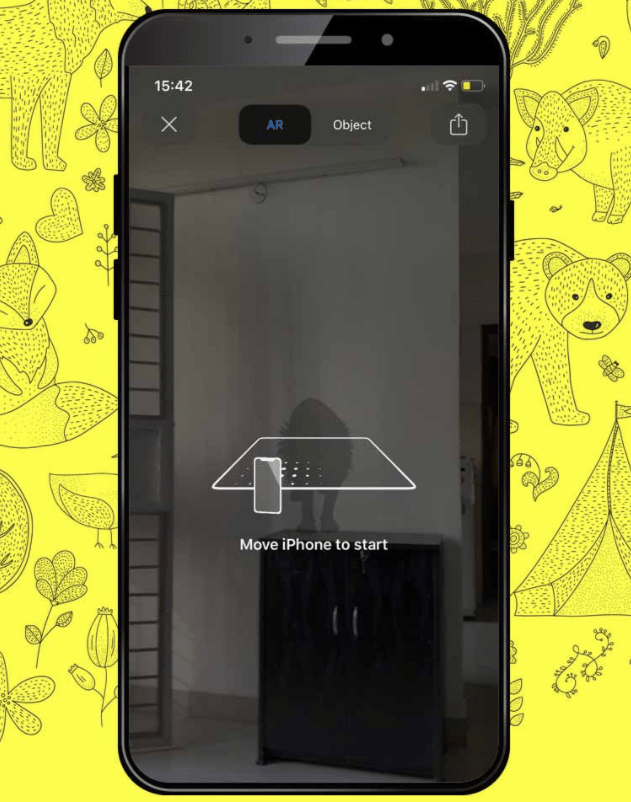
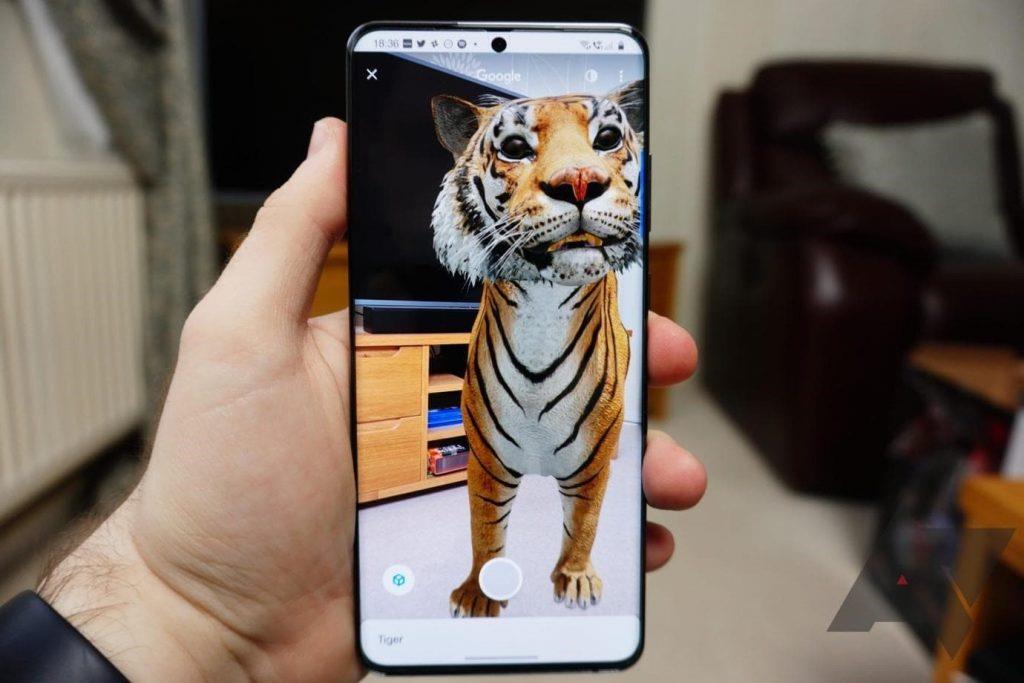


![So deaktivieren Sie Benachrichtigungen in Microsoft Teams [AIO] So deaktivieren Sie Benachrichtigungen in Microsoft Teams [AIO]](https://cloudo3.com/resources8/images31/image-2249-0105182830838.png)





![Bedingte Formatierung basierend auf einer anderen Zelle [Google Tabellen] Bedingte Formatierung basierend auf einer anderen Zelle [Google Tabellen]](https://cloudo3.com/resources3/images10/image-235-1009001311315.jpg)